Как добавить ссылку ВКонтакте: 3 рабочих способа
Для чего
Как прикреплять ссылки на сторонние сайты
Как прикреплять ссылки на страницы и группы ВК
Пара кликов до цели
Для чего
Размещать ссылки ВКонтакте можно по самым разным причинам. Например, пользователи могут размещать адрес страницы для того, чтобы поделиться каким-то материалом, статьей или видео с подписчиками, либо упомянуть в публикации друга или сообщество. А для представителей бизнеса функция размещения ссылок в профиле выступает полноценным рекламным инструментом, который позволяет увеличить охват аудитории и добиться увеличения количества посетителей на своих площадках.
Как прикреплять ссылки на сторонние сайты
Раньше ВКонтакте не было функции прикреплении ссылок на сторонние ресурсы таким образом, чтобы их не было видно видно в тексте публикации. Но недавно в профиле появилась техническая возможность это делать. Причем не одна а сразу три:
- Первый вариант добавления линка на сторонний ресурс из адресной строки заключается в простом копировании адреса нужного сайта и добавлении его в поле для размещения публикации.

Просто добавьте адрес страницы и немного подождите. Спустя буквально несколько секунд под публикацией появится большое окно превью, в котором будет размещаться заглавная картинка, адрес и краткое описание сайта, взятое из его писания. После того, как появится превью, линк из текста публикации можно будет удалять.
В этом варианте пользователям также доступно редактирование картинки предпросмотра для превью. То есть существует возможность загрузить любое изображение по желанию пользователя. Кроме того, допускается редактирование текста описания странички до момента размещения публикации. - Второй способ добавить ссылку на сторонний сайт заключается в размещении внутри нее статьи. Для этого начните набирать текст публикации, а затем в нижней части окна редактирования нажмите на значок «Статья».
 После этого откроется большое окно с возможностью дополнительного форматирования, в котором можно будет добавлять иллюстрации, заголовки, подзаголовки, фото, видео и выполнять другое форматирование.
После этого откроется большое окно с возможностью дополнительного форматирования, в котором можно будет добавлять иллюстрации, заголовки, подзаголовки, фото, видео и выполнять другое форматирование.
После добавления убедитесь, что выбранный текст поменял цвет на синий и появилось нижнее подчеркивание — это значит, что все прошло как надо. Если цвет не изменился и подчеркивание не появилась, необходимо попробовать еще раз.
Недостатком этого варианта относится то, что для того, чтобы увидеть ссылку которая добавлена в текст, пользователи должны будут открыть статью. В ленте такая публикация будет выглядеть как превью с картинкой, заголовком и кнопкой «Читать». Из ленты нажать линк и перейти на сторонний сайт не получится.
- Последний и самый популярный вариант вставить ссылку на сторонний сайт, не имеющий отношения к социальной сети Вконтакте — это простая копипаста. Скопируйте нужный адрес сайта из адресной строки и добавьте его в публикацию.
В этом случае внизу публикации также появится окно превью, однако нажав на крестик верхнем правом углу можно удалить превью. После чего в публикации останется только синяя ссылка в тексте.
Как прикреплять ссылки на страницы и группы ВК
Теперь поговорим о классических вариантах, знакомых большинству пользователей Вконтакте — добавлении линков на страницы пользователей, групп или сообществ размещенных в внутри социальной сети VK.
Что же касается внутренних ссылок Вконтакте — здесь все достаточно просто. Открыв окно публикации начните вводить туда символ собачки «@» или звездочки «*». Сразу после этого в нижней части поста появится надпись «Начните вводить имя пользователя или сообщества».
Готово. Теперь просто начинайте вводить имя нужной страницы или пользователя и в выпадающем списке выбирайте подходящий вариант. Готово. Мы вставили ссылку. Выглядеть она будет примерно так:
- *ссылка (описание)
- @ссылка (описание)
Обратите внимание на то, как это выглядит в тексте: знак собачки или звездочки, затем ID или имя пользователя на латинице и текст в скобках текст. После размещения публикации будет отображаться только тот текст, который размещается в скобках. Текст будет синего цвета с нижним подчеркиванием. Кликнув на него пользователи будут перенаправлены на упомянутую в ссылке страницу. Текст в скобках можно заменить на любой другой, по своему усмотрению. Допускается даже использовать смайлики.
Кликнув на него пользователи будут перенаправлены на упомянутую в ссылке страницу. Текст в скобках можно заменить на любой другой, по своему усмотрению. Допускается даже использовать смайлики.
А можно это сделать и немного по-другому. Например, в помощью BB-кода:
- [ссылка|описание]
Это олдовый вариант вставки ссылки, который выглядит солидно и вызывает уважение — квадратные скобки и вертикальная черта. Добавляйте нужный ID страницы и текст который хотите указывать для отображения. В готовой публикации такая информация будет выглядеть также, как добавленная с помощью звездочки или собачки.
Пара кликов до цели
Ссылки позволяют быстро делиться новостями и нужной информацией, упоминать друзей, адреса страниц и сообществ, групп и брендов, участвовать в конкурсах. А еще они привлекают внимание — ведь отмечаемый пользователь обязательно получит уведомление о том, что его отметили. Это простой и удобный инструмент доступный каждому.
Руководство, как скинуть ссылку на группу ВКонтакте.
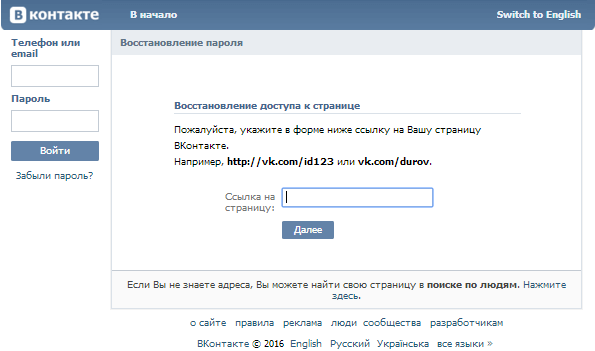 Замена ссылок словом
Замена ссылок словомАвтор Максим Коновалов На чтение 18 мин. Просмотров 94 Опубликовано
Содержание
- Немного о ссылках
- Как сделать ссылку В Контакте
- Что такое Копировать адрес ссылки
- Как скопировать ссылку в контакте с телефона
- Ссылки на сообщества VK
- Как ставить ссылки в постах ВКонтакте
- Как сделать ссылку ВКонтакте текстом или смайлом | Просто делай так
- Как в «ВКонтакте» сделать активную ссылку «словом»
- Как скопировать ссылку на пост в ВК с мобильного устройства
- Как скопировать ссылку на пост в ВК на компьютере
- Как быстро сделать гиперссылку на страницу ВКонтакте
- Как отредактировать ссылку в Вк
В социальной сети ВК можно встретить людей, которые оставляют ссылку на собственную группу непосредственно на главной странице своего профиля. Как раз о том, как скинуть ссылку на группу ВКонтакте, мы и расскажем.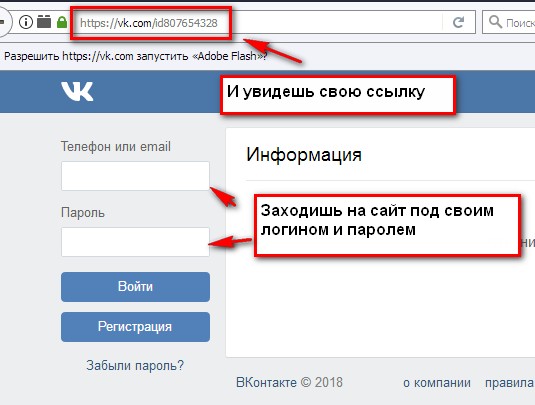 Также поделимся информацией, как заменять обычный вид ссылок словами, текстом, фрагментами изображений или смайликами.
Также поделимся информацией, как заменять обычный вид ссылок словами, текстом, фрагментами изображений или смайликами.
Немного о ссылках
Что ж, если вы задумались, как «ВКонтакте» сделать ссылку на человека, причем короткий адрес или номер у вас уже имеется, то придется использовать небольшой специальный код. Вам не нужно владеть навыками программирования, чтобы справиться с поставленной задачей.
Вид используемой комбинации: [адрес ссылки | текст, отображаемый вместо ссылки]. Сейчас мы более подробно рассмотрим с вами весь процесс создания нашего сегодняшнего объекта.
Адрес ссылки — это не что иное, как короткий адрес профиля вашего товарища или его id-страницы. Его можно просто вставить из буфера обмена (если вы его копировали прежде) или напечатать. После этого достаточно просто оставить комментарий. В принципе, все. Вы уже знаете, как «ВКонтакте» сделать ссылку на человека. Но теперь нам необходимо с вами хорошенько рассмотреть данный метод при помощи наглядного примера. Ведь именно так станет понятно, что и как делать.
Ведь именно так станет понятно, что и как делать.
Как сделать ссылку В Контакте
Чтобы сделать ссылку, необходимо знать ID Вконтакте (короткий адрес) страницы, группы (паблика) или мероприятия.Для этого открываем страницу или группу, на которую хотим ссылаться, и в браузерной строке копируем id*** или короткий адрес.
- Ссылка на аккаунт – @id*** (Текст ссылки)
- Ссылка на группу – @club*** (Текст ссылки)
- Ссылка на паблик (публичная страница) – @public*** (Текст ссылки)
- Ссылка на встречу (мероприятие) – @event*** (Текст ссылки)
Что такое Копировать адрес ссылки
Это то место в памяти компьютера, которое необходимо для переноса информации и где хранятся временные данные. Именно туда попадет ваша гиперссылка при ее копировании. Чтобы переместить в буфер обмена выделенную ссылку, нажмите на нее правой кнопкой мыши и выберите опцию «Копировать».
Чтобы переместить в буфер обмена выделенную ссылку, нажмите на нее правой кнопкой мыши и выберите опцию «Копировать».
Как скопировать ссылку в контакте с телефона
С компьютера достаточно просто скопировать ссылку. Стоит посмотреть на табло сайта, которое располагается на верхней строчке, кликнуть по ней и нажать правой кнопкой мышки на «Копировать». Таким образом ссылка автоматически перейдет в буфер обмена компьютера, а затем пользователь может использовать её в своих целях.
Если рассматривать телефон, то в этом случае у многих обладателей странички возникают проблемы, так как они не знают, как скопировать адрес. На самом деле, процесс можно проводить через два источника:
- Через само приложение;
- Через браузер.
Стоит рассмотреть оба варианта, чтобы в дальнейшем у человека не возникало проблем с тем, что не получается скопировать ссылку и прислать её необходимому человеку.
Через приложение
Копирование ссылок на различные паблики, страницы или же другие ресурсы мессенджера возможно даже через официальное приложение.
Обратите внимание! Скачивание ВК через неофициальные утилиты может привести к тому, что на телефоне появятся вирусы.
Если пользователь скачал приложение, то необходимо выполнить следующее:
- Открываем программку и кликаем или же переходим на ту страницу / профиль, где хотелось бы скопировать адрес;
- После этого необходимо кликнуть на три точки, которые располагаются в правом верхнем углу. Они отвечают за меню страницы;
- После этого необходимо кликнуть на пункт «Скопировать ссылку»;
- Телефон моментально откликнется и выдаст в качестве уведомления то, что ссылка скопирована в буфере обмен.
Теперь пользователь может достаточно легко вставить ссылку при помощи зажатия окна сообщения и вставки необходимой ссылки в сообщения. Осуществить это можно даже через приложение.
Через браузер на телефоне
Если рассматривать браузерный вариант, то копирование ссылок в несколько раз проще.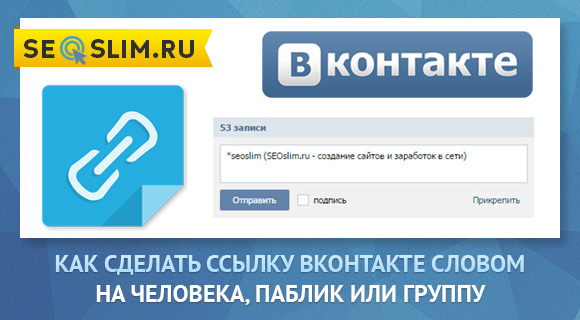 Мобильным браузером пользователь может пользоваться в тех случаях, когда на его устройстве просто нет места, чтобы установить программку. Это также имеет место.
Мобильным браузером пользователь может пользоваться в тех случаях, когда на его устройстве просто нет места, чтобы установить программку. Это также имеет место.
Перед тем, как начать копирование, необходимо зайти в браузерную версию приложения. Для этого необходимо в том браузере, которым чаще всего использует человек, кликнуть в поиске на «ВК» и открыть первую ссылку.
Обратите внимание! Стоит убедиться в том, что это официальная версия ВК, так как другие источники могут занести вирусы, а также украсть данные, если человек введет их в поле.
После этого стоит приступать к самому копированию ссылок:
- Войдя в браузерную версию ВК, пользователю стоит зарегистрироваться в ней, а после этого перейти на ту страницу, адрес которой человек должен скопировать;
- После этого необходимо обратить внимание на адресную строку, а также на ссылку. Кликаем на неё и удерживаем;
- После этого появится несколько пунктов, среди которых и есть действие «Копировать».
 Кликаем на него.
Кликаем на него.
Таким образом пользователь скопировал ссылку на браузерной версии ВК. Если пользователь не может ориентироваться в нем, то стоит посмотреть в этом видео алгоритм входа
Ссылки на сообщества VK
Процесс создания ссылки на группу VK не сильно отличается от описанного выше. Если у сообщества нет короткого адреса, то вам нужно вписать не id, а club или public или event (в зависимости от типа сообщества) и, далее, номер страницы. Берутся они всё также в адресной строке.
Здесь работают оба варианта: как с ВВ-кодом, так и с символами. Например, так будет выглядеть ссылка на сообщество при помощи ВВ-кода:
[team|команда ВКонтакте]
А так — созданная с символами:
@team (Команда ВКонтакте)
*team (Команда ВКонтакте)
Будьте аккуратны при использовании ссылок на свои сообщества. Используйте лишь те слова, которые несут правдивую информацию о сообществе или ВКонтакте может просто удалить пост или само сообщество (за спам).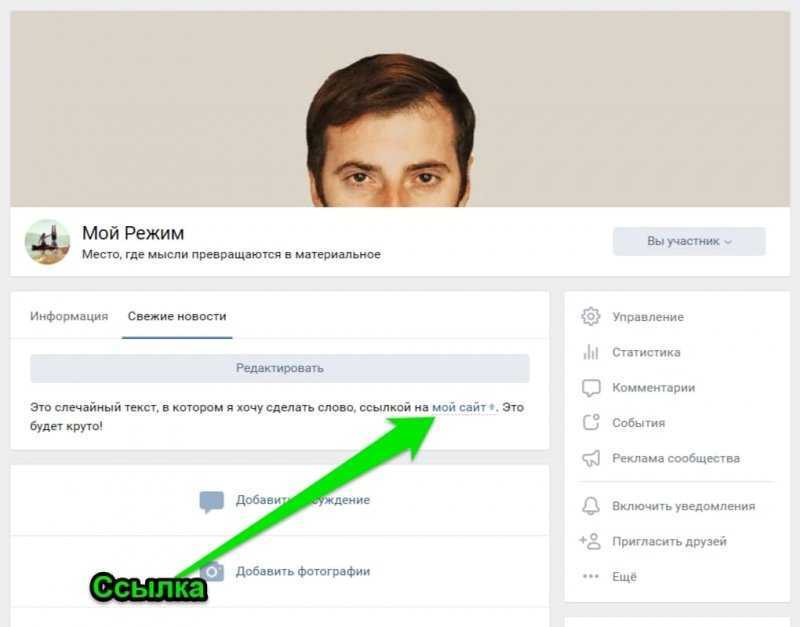
Как ставить ссылки в постах ВКонтакте
В интернете принято оформлять большинство ссылок в виде текста, чтобы это смотрелось красиво и не отвлекало читателей от информации. Но немногие знают, как ставить ссылки в постах Вконтакте правильно. В основном это просто ссылка или текст, а уже в скобках рядом ссылка. Это выглядит не очень эстетично и делает сообщение перегруженным.
Умение ставить ссылки ВК пригодится во многих случаях, к примеру:
- Ставить красивую ссылку для продвижения своего сообщества
- Писать в конце рекламного поста «читайте далее…»
- Если обратиться таким образом к человеку, ваша запись отобразится в разделе «Ответы» — так вы можете привлечь внимание к своей рекламе.
Есть одно небольшое ограничение: можно вставлять текстом только внутренние ссылки (на страницу пользователя, группу, приложение, мероприятие). Но и для внешних тоже есть способы, чтобы сделать ссылку красивее или скрыть текстом/картинкой.
1. Использовать звездочку — *
Использовать звездочку — *
Такой метод работает только для тех групп и людей, в которые вы вступили или с кем дружите. Тогда просто нажмите * и без пробела начинайте вводить имя или название сообщества/мероприятия. Появится список, из которого вы сможете мышкой выбрать нужный вариант.
2. Вики-разметка
Второй способ сделать ссылку вконтакте словом связан с вики-разметкой. Он подходит для тех друзей и групп, с которыми у вас нет связи. Но это не сильно затруднит работу, просто используйте формулу:
[id123456|Анна Апрельская] – первые цифры это id со странички пользователя, можно посмотреть в адресной строке. Через прямой флеш укажите слово, которое хотите использовать как анкор.
Таким же образом делается ссылка в постах ВКонтакте на группу/паблик/встречу.
Зайдите на страницу и в адресной строке посмотрите обозначение (группа – club, публичная страница – public, мероприятие – event) и id сообщества:
Либо есть другой вариант написания: знак @ без пробела обозначение сообщества и его id.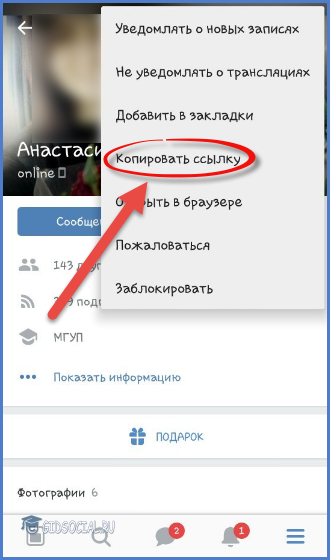
Если вместо id будет стоять другое слово (к примеру, http://vk.com/web_bissnes), берем последнюю часть и подставляем в первую часть нашей «формулы»: @web_bissnes (Текст ссылки).
Но такие способы не сработают на внешних ссылках, для этого используйте другие методы:
Ссылка на внешний сайт из ВКонтакте
Для начала: можно сокращать ссылки, удаляя громоздкое http://www и оставляя просто сайт.ру. В таком виде ссылка будет кликабельной, а выглядит она красиво и не отпугивает читателей своим видом.
Если нужно вставить громадную ссылку, которая некрасиво выглядит в тексте, можно воспользоваться сервисом вконтакте для сокращения ссылок vk.com/cc – получится аккуратная ссылочка (vk.cc/MglKp).
Внешняя ссылка вконтакте
Если в тексте всего одна ссылка, можно вставить ее в текст, и она отобразится под запись. После этого, даже если вы ее удалите из текста, читатели смогут нажать на ссылку под постом и перейти на нужный сайт.
Ссылка на внешний сайт из вконтакте текстом
Но можно спрятать внешнюю ссылку вконтакте под текст, но только на вики-странице сообщества.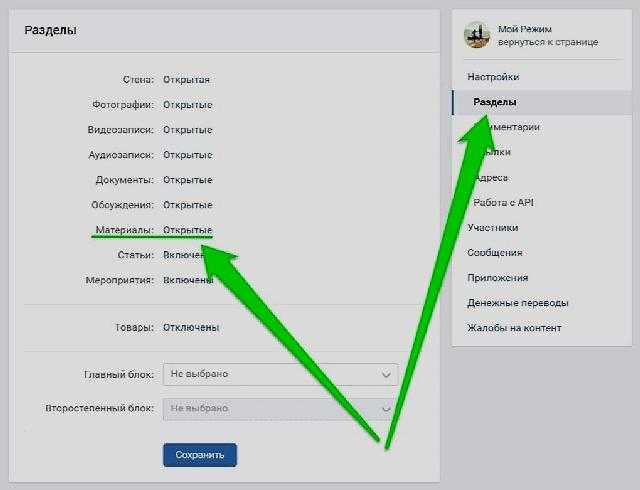 Краткая пошаговая инструкция:
Краткая пошаговая инструкция:
1. Создать вики-страницу:
http://vk.com/pages?oid=-IDГРУППЫ&p= Название_страницы
IDГРУППЫ – цифры вашей страницы, если не знаете, можно посмотреть нажав на стене «100500 записей» и в адресной строке увидите id вашей группы: 45839957
Название_страницы будет отображаться под записью, так что давайте осмысленное имя.
2. Нажмите «Наполнить содержанием» и напишите нужный текст.
3. Вставляем ссылку: выделите нужный текст и на панели инструментов нажмите на «Добавить ссылку». Там выберите Внешняя ссылка и в нижнем поле укажите ее.
Либо можно вручную написать: [адрес|текст ссылки]
К примеру, [https://яработаюдома.рф|Кликни сюда]
4. Скопируйте ссылку страницы из адресной строки.
5. Напишите привлекательный текст, чтобы привлечь внимание читателей к вашей вики-страничке. Вставьте ссылку на нее – она не будет отображаться в тексте, а просто прикрепится снизу в виде кнопки Просмотреть.
Ссылка на внешний сайт из ВКонтакте картинкой
Но намного красивей и оригинальней выглядит внешняя ссылка в виде картинки. Для этого понадобится красивая картинка, которая призывает людей на нее нажать.
1. Загрузите ее в вики-страницу с помощью «Добавить фотографию». 2. Когда она появится в виде
[[photo5001585_364509437|400x300px;noborder| ]]
добавьте между прямым флешом и закрывающимися скобками вашу ссылку:
[[photo5001585_364509437|400x329px;noborder|https://яработаюдома.рф]]
3. Нажмите на Сохранить страницу и перейдите во вкладку Просмотр. Тут мы видим очаровательного котенка, а если поможем ему нажать на кпопку — перейдем на сайт.
Но лучше не использовать такие «обманки», потому что люди могут жаловаться и администрация примет меры. Достаточно написать куда перейдет человек, нажав на картинку, чтобы все были счастливы)
4. Вставляйте ссылку, как и в предыдущем случае.
Это все основные способы как ставить ссылки в постах ВКонтакте, которые вы можете использовать.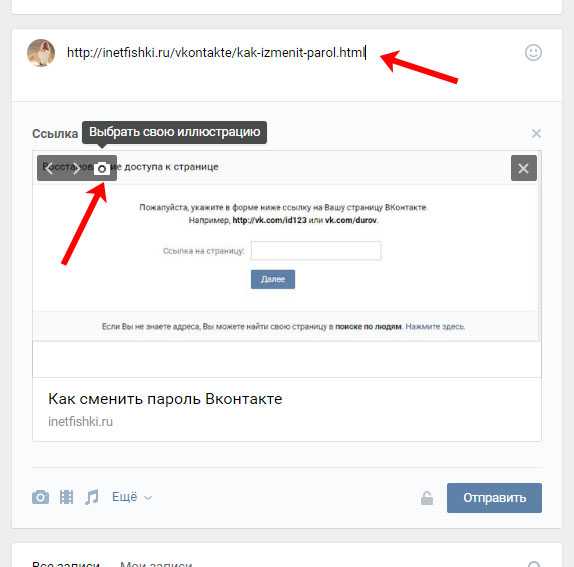 Если вы знаете другие или у вас возникнут вопросы, пишите в комментариях!
Если вы знаете другие или у вас возникнут вопросы, пишите в комментариях!
Как сделать ссылку ВКонтакте текстом или смайлом | Просто делай так
Здравствуйте, друзья! Почти все из вас столкнулись с обновленным интерфейсом социальной сети ВКонтакте. Что-то стало лучше, а что-то явно ухудшилось. Но не мы с Вами принимали решение, нам приходится смириться с тем что есть. Естественно приходится осваивать не только юзабилити нового интерфейса, но и способы работы.
Сегодня я расскажу, как делать в новом интерфейсе ссылки на группы и личные профили.Те из Вас, кто уже использует ссылки в своей ВКонтактной практике знает, что это сильный инструмент, который дает не просто удобство читателю Вашего поста или заметки, но и хорошо привлекает его внимание.
После прочтения данной статьи делать такие ссылки сможет любой из Вас.
В старом интерфейсе при редактировании записи приходилось обязательно вновь вставлять конструкцию ссылки в редактируемый текст, потому что она при переходе в режим редактирования превращалась в простой текст.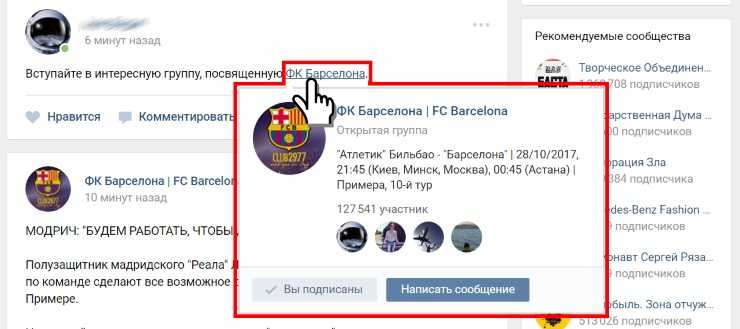 Из практики скажу, что это очень неудобно – постоянно набирать подобную конструкцию:
Из практики скажу, что это очень неудобно – постоянно набирать подобную конструкцию:
[id145028382|Сергей Почечуев]
В новом ВКонтакте, слава Богу, разработчики учли этот момент. Но при этом появилась новая конструкция ссылки. Теперь ссылкам не нужно делать обрамление из квадратных скобок […]. Достаточно просто поставить впереди собачку @ и дальше уже выбрать тип ссылки (на что она будет вести):
Повторю содержание скриншота, если что-то в нем осталось непонятным:
Ссылка на личную страничку в ВК:
@id***(Текст Вашей ссылки)
Ссылка на группу в ВК (сообщество):
@club***(Текст Вашей ссылки)
Естественно, что вместо звездочек нужно вставить индивидуальный номер соответствующего перенаправления, т.е. номер Вашего или чьего-то личного id, или группы, если ссылка будет вести на сообщество.
Вот здесь иногда у новичков возникают проблемы с определением этого самого номера.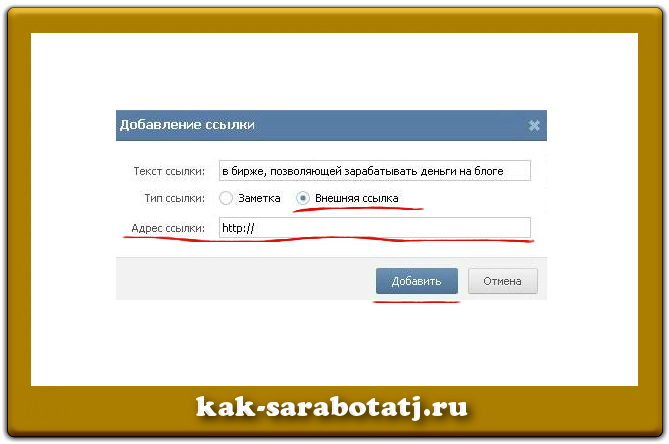 Связано это с тем, что нередко пользователи ВКонтакте заменяют индивидуальный номер определенной фразой.
Связано это с тем, что нередко пользователи ВКонтакте заменяют индивидуальный номер определенной фразой.
Это очень хорошая возможность индивидуального самовыражения, но вот, как определить этот самый id за надписью?
Да, тоже очень просто! Достаточно проскролить страничку до первой картинки на стене и кликнуть по ней левой кнопкой мышки. Дальше смотрите запись в адресной строке браузера.
В ней сразу после слова photo- будет стоять 2 группы цифр, из которых первая означает тот самый искомый номер (id). Его и копируем в буфер обмена. Вторая группа цифр – это просто порядковый номер картинки в хранилище ВКонтакте.
Но в большинстве случаев можно даже не искать номер id, потому что теперь можно даже ввести текстовый адрес. В отличии от цифрового он вводится без слова club.
Если после публикации Вы захотите что-то подредактировать, то не удивляйтесь, когда увидите вместо текстового содержания номер группы или личного профиля.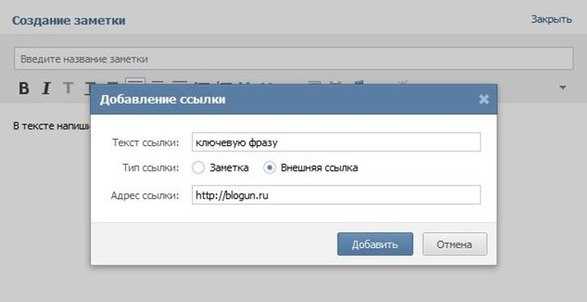 ВКонтакте обработает ссылку по всем правилам самостоятельно.
ВКонтакте обработает ссылку по всем правилам самостоятельно.
Также можно вместо текста привязать ссылку к любому смайлику, который доступен в окне набора новости.
Я пока не задумывался, как это применять на практике, но может кому-то из Вас хватит фантазии в оформлении своих записей с помощью смайлов со ссылками.
Конечно всех нюансов и примеров вот так с помощью скриншотов не расскажешь. Поэтому я записал коротенькое видео для того, чтобы Вы могли поставить все точки над «и» в вопросах создания текстовых ссылок в ВКонтакте.
Как в «ВКонтакте» сделать активную ссылку «словом»
Большинство пользователей социальной сети «Вконтакте» не догадываются о том, как обычную ссылку на профиль/группу/фотографию и т.д. можно преобразовать в ссылку текстовую.
Я уверен, что многие, просматривая сообщества или страницы людей, не раз «натыкались» на такие ссылки и непременно задавались вопросом: «Хм, а как они так сделали?».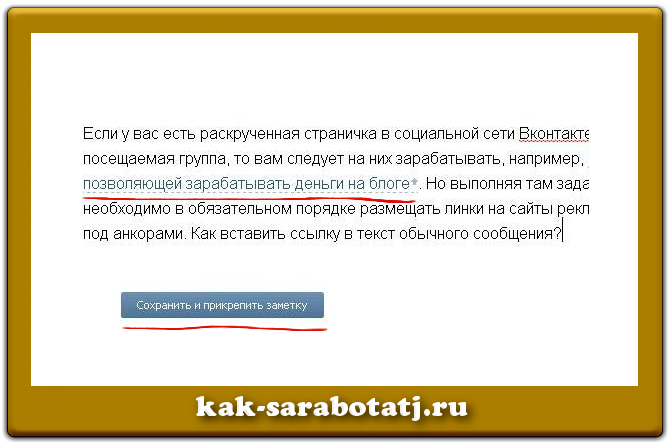
Между прочим, это очень легко! Стоит только прочитать эту статью, как вы тут же сможете использовать полученные знания на практике, а также рассказать своим друзьям о вашей «находке».
Способ 1
Например, вы хотите создать текстовую ссылку на вашу страницу. Для этого скопируйте id URL’а (адреса) страницы и вставьте в текстовое окно, предварительно заключив id в квадратные скобки. Выглядит это следующим образом: [id00000] После id’a поставьте значок «слэш» (|), а дальше вводите нужный вам текст.
Основываясь на этом принципе, вы можете создавать текстовые ссылки не только на профили, но также на паблики и сообщества. Причем вводимый текст может иметь абсолютно любой, какой вы только пожелаете, вид.
Небольшое отступление
С появлением функции изменения адреса страницы в настройках профиля, стандартные id встречаются все реже и реже. Если вам нужно узнать стандартный адрес пользователя, то просто откройте одну из его фотографий и скопируйте первый набор цифр, следующий после текста.
Кстати, я заметил, что многие пишут: «я сделал все, как было написано, но ссылка не работает». Нет причин неактивности ссылки быть не может, потому что оба способы проверены на практике огромное количество раз. Наверное, вся проблема состоит в том, что вы, дорогие мои пользователи, пытались создать текстовую ссылку в сообщениях.
Так вот, я вам сообщаю, что этого сделать невозможно: текстовые ссылки не работают в сообщениях! Запомните это, пожалуйста.
Способ 2
Думаю, что с 1-ым способом ни у кого не возникнет трудностей, но, чтобы вы знали, есть еще один, не сильно отличающийся от предыдущего, вариант создания текстовой ссылки.
Он состоит в следующем: Сначала в окошке для текста вам нужно ввести значок «*»(для ленивых пользователей, которые не хотят переключаться на английскую раскладку :)) или «@», а потом уже адрес страницы/сообщества.
Заметьте, что при вводе у вас автоматически высвечиваются адреса друзей и групп, в которых вы состоите.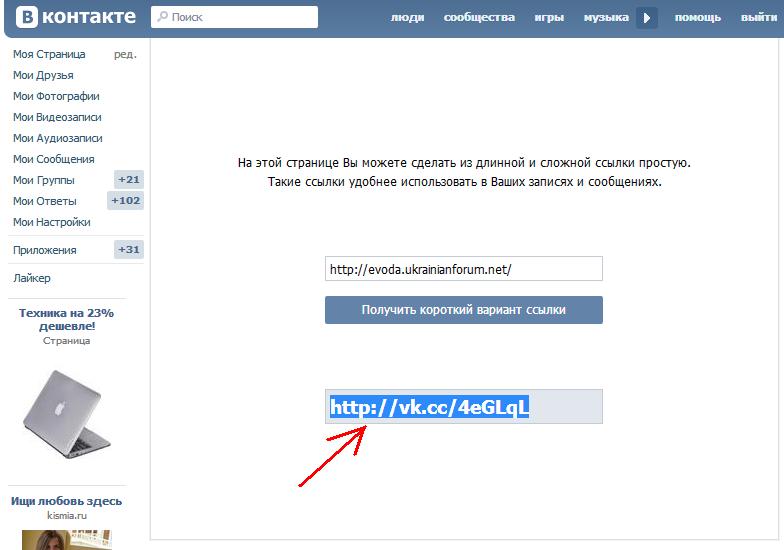
Если вы хотите сделать ссылку на группу, в которой вы не состоите или на пользователя, которого у вас нет в друзьях, то в таком случае вам просто следует скопировать адрес группы или пользователя и вставить в текстовое окно после того, как вы ввели определяющий символ («*» или «@»).
Вот мы и разобрали с вами два способа создания текстовой ссылки. Как видите, оба они совсем несложные и не особо различаются. И я думаю, что никому не составит труда посвятить 5 минут своего времени на прочтение этой статьи.
Я также считаю, что текстовые ссылки должен уметь делать каждый пользователь, этот процесс совсем простой и не требует каких-либо дополнительных усилий, в итоге вы получите приятный для глаз результат, нежели чем непонятный набор букв, который практически не читаем.
Как скопировать ссылку на пост в ВК с мобильного устройства
Здесь алгоритм действия примерно такой же. После клика по посту он открывается на отдельной странице.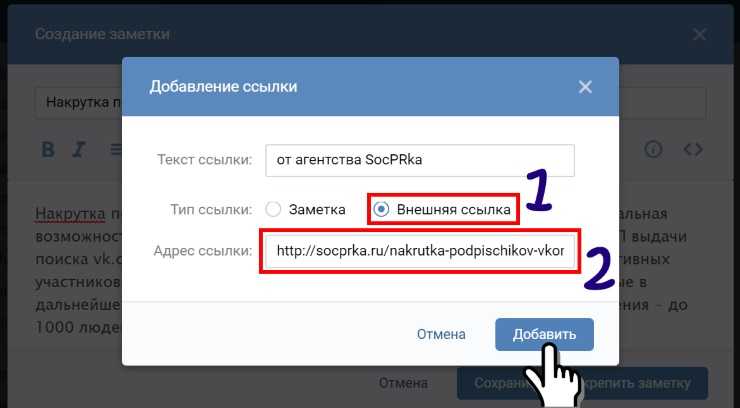 Далее вы копируете адрес. Для этого прикоснитесь к адресной строке и подержите палец на ней в течение нескольких секунд. На экране появится меню, в котором нужно выбрать пункт «копировать». Внимательно проследите, чтобы выделилась вся ссылка целиком, а не отдельные фрагменты. Теперь можно отправлять ссылку, вставив в любой текст, как обычно.
Далее вы копируете адрес. Для этого прикоснитесь к адресной строке и подержите палец на ней в течение нескольких секунд. На экране появится меню, в котором нужно выбрать пункт «копировать». Внимательно проследите, чтобы выделилась вся ссылка целиком, а не отдельные фрагменты. Теперь можно отправлять ссылку, вставив в любой текст, как обычно.
Как скопировать ссылку на пост в ВК на компьютере
Для копирования можно воспользоваться сразу тремя способами.
- Откройте страницу сообщества, на которой расположен нужный пост. Найдите его и кликните мышью по его тексту. Откроется карточка с увеличенным шрифтом и фото, приложенными к статье. Далее вам нужно скопировать адресную строку и вставить ее в текст, который отправляете собеседнику. Он перейдет по ссылке и карточка, адрес которой, вы скопировали, откроется у него, так же, как у вас. Если он закроет карточку, то останется в сообществе, опубликовавшем пост. Таким способом можно скопировать адрес поста прямо из собственной ленты новостей.
 Откроется он все равно так же, как если бы вы копировали его из группы.
Откроется он все равно так же, как если бы вы копировали его из группы.
- Откройте карточку поста, как описано выше, а затем кликните по строке с временем его публикации. Оно указано сразу под названием сообщества. Пост откроется на индивидуальной странице. Теперь можно копировать адресную строку и вставлять в любой текст. В таком же виде он откроется и у вашего друга.
- Кликните правой кнопкой мыши по строке с временем публикации под названием сообщества. В открывшемся меню выберите сроку «копировать ссылку». Скопируется ссылка на индивидуальную страницу, как на скриншоте выше. Названия пунктов выпадающего меню могут отличаться от тех, которые вы видите на картинках. Это зависит от того, каким браузером вы пользуетесь.
Как быстро сделать гиперссылку на страницу ВКонтакте
Способ, описанный нами выше, несколько мудреный. Если хотите создать быструю и простую гиперссылку со словом или фразой, воспользуйтесь другим способом. В этом случае конструкция из двух квадратных скобок, разделенных вертикальной чертой не используется. Мы будем использовать один из двух символов: * (звездочку) или @ (собаку) . После такого символа ставить пробел не нужно, а сразу напишите ID аккаунта или его адрес, если пользователь поменял его. В этой социальной сети есть система подсказок: начните вводить фамилию человека, и система тут же предложит вам варианты. Вам останется только указать нужное имя.
В этом случае конструкция из двух квадратных скобок, разделенных вертикальной чертой не используется. Мы будем использовать один из двух символов: * (звездочку) или @ (собаку) . После такого символа ставить пробел не нужно, а сразу напишите ID аккаунта или его адрес, если пользователь поменял его. В этой социальной сети есть система подсказок: начните вводить фамилию человека, и система тут же предложит вам варианты. Вам останется только указать нужное имя.
Нажмите в своем сообщении на странице, например, символ @ и ориентируйтесь по подсказкам. Хотите попробовать? Поставьте * (звездочку) и увидите надпись: «начните вводить имя друга или название группы». Введите « durov » и вам предложат поставить ссылку на его страницу.
При этом, вам ничего не нужно будет дописывать: просто кликните на имя П. Дуров, и гиперссылка будет оформлена без вашего участия. Если пользователь, на которого вы ссылаетесь, имеет не несколько страниц и сообществ, вам необходимо выбрать один из вариантов.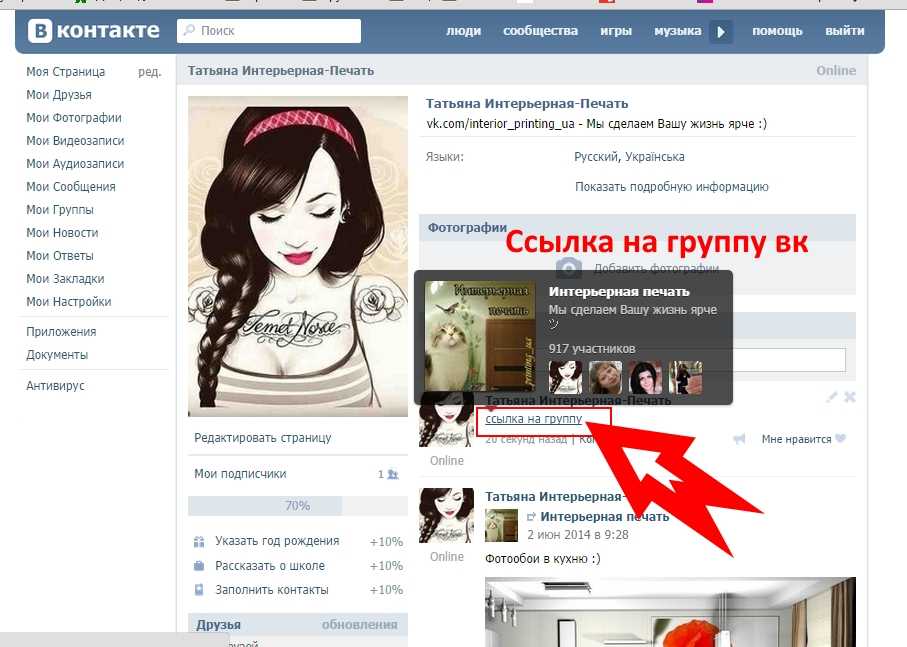 Вы отправляете заметку и видите, как конструкция преобразовалась в гиперссылку. Ваши друзья, нажав на слово или фразу, будут перенаправлены на нужную страницу. И если для создания гиперссылок на форумах и сайтах используются специальные BB-коды, то в социальной сети ВКонтакте можно обойтись и без конструкций.
Вы отправляете заметку и видите, как конструкция преобразовалась в гиперссылку. Ваши друзья, нажав на слово или фразу, будут перенаправлены на нужную страницу. И если для создания гиперссылок на форумах и сайтах используются специальные BB-коды, то в социальной сети ВКонтакте можно обойтись и без конструкций.
А можно просто после «звездочки» или «собаки» указать номер аккаунта.
Как отредактировать ссылку в Вк
Не всегда, но возникает необходимость редактировать зашитые ссылки в тексте. Как это сделать, если они уже опубликованные? Для этого мы нажимаем в правой стороне рядом с постом на стрелку вниз и выбираем «Редактировать».
Затем, можем менять адрес ссылки, её название и другое. После всех изменений, рекомендуется кликнуть мышкой на кнопку «Сохранить», чтобы проделанные действия со ссылкой успешно сохранились.
Используемые источники:
ve-kon.ru, 4mak.ru, online-vkontakte.ru, smart-busines.ru, go-help.ru, tankistka.ru, socseti4you.ru, tvoyvk. ru, fb.ru, vkmonstr.ru
ru, fb.ru, vkmonstr.ru
Как прикрепить ссылку «ВКонтакте» в виде текста?
Итак, сегодня мы с вами поговорим о том, как прикрепить ссылку «ВКонтакте» в виде текста. На самом деле сделать это довольно легко. Главное знать куда нажимать и что печатать. Давайте посмотрим, как сделать ссылки «ВКонтакте».
Зачем?
Но прежде чем мы начнем разбираться с нашим вопросом, стоит обсудить довольно важный момент. А именно: зачем нам делать ссылки с текстом? Может быть, можно обойтись без них?
На самом деле, если вы хотите рассказать другу или обществу о группе или человеке, а также поздравить друга, это средство не будет лишним. То есть поможет вам не только разнообразить пост, но и укажет на конкретное место (или человека), описываемое в сообщении.
Довольно часто этот объект используется для размещения объявлений, а также отзывов. Наткнулись на мошенника? Потом сформируйте сообщение, вставьте в него ссылку на профиль злоумышленника — и все узнают, кто плохой.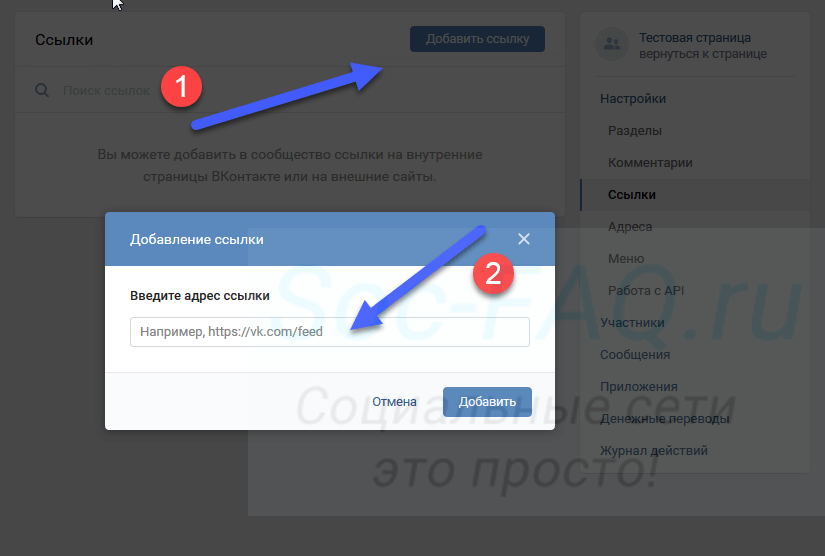 Очень удобно. Итак, давайте посмотрим, как сделать ссылки «ВКонтакте».
Очень удобно. Итак, давайте посмотрим, как сделать ссылки «ВКонтакте».
Собираем данные
Итак, приступим к извлечению нужных нам данных. На самом деле здесь нужны только два объекта. Первое — это ваше воображаемое сообщение. Опубликуем, например, у себя на стене. А вот второй объект — это идентификационный номер нашего друга или группы. Те, которые мы переделаем в текст.
Для того, чтобы ответить на вопрос, как прикрепить ссылку «ВКонтакте», авторизуйтесь в социальной сети, а затем перейдите в профиль своего друга, которого, например, хотите поздравить. Посмотрите на адресную строку в браузере. Там будет что-то вроде: vk.com/idxxxxxxx. Здесь xxxxxxx не что иное, как номер, который нам нужен.
Правда, иногда вместо него можно увидеть какие-то латинские буквы. Не бойтесь, что теперь вы не разберетесь, как прикрепить ссылку «ВКонтакте». Дело в том, что эту запись можно использовать как идентификатор. Это так называемый короткий адрес. Скопируйте его в буфер обмена, а потом приступим к делу.
Основа
Начнем с того, что попробуем разобраться, какой формат нашей специальной комбинации будет использоваться для вставки ссылок в пост в виде текста. На самом деле, когда у вас уже есть идентификационный номер, то ничего сложного в задаче не будет. Главное понимать, что и как записывать.
Ну а если подумать, как прикрепить ссылку «ВКонтакте» в виде текста, то нам придется использовать следующий тип записи: * [адрес страницы | Комментарий пользователя]. Сейчас мы с вами более подробно разберем, что означает каждый элемент.
Адрес страницы, как нетрудно догадаться, и есть полученный нами ID пользователя. При этом следует учесть, что его следует записывать вместе с латинскими буквами «i» и «d». Комментарий — это текст, который появляется вместо вставленной ссылки. Как правило, это слово или имя. Давайте теперь рассмотрим наглядный пример того, как должен выглядеть пост, содержащий текстовую ссылку. Давайте посмотрим, как поставить ссылку «ВКонтакте» в виде текста в пост.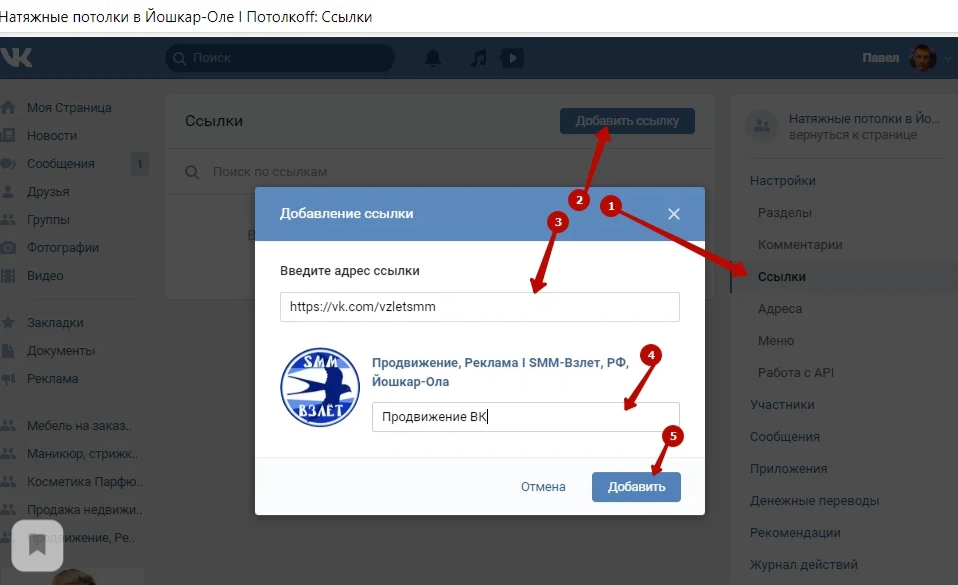
Пример
Начнем с того, что мы будем знать ID друга-пользователя. Мы поздравим его с днем рождения. Ну так зайди в профиль друга, а потом посмотри в адресной строке браузера. Мы видим там что-то вроде: vk.com/idxxxxx или vk.com/sssssss, где xxxxxxx — нужный нам номер, а sssssss — короткий адрес на латинице. Копируем в буфер то, что идет после слэша, и начинаем писать пост. Предположим, что оно будет иметь следующий вид: «С днем рождения, Машенька». Имя девушки будет ссылкой.
На самом деле, чтобы получить желаемый результат, надо написать: «С днем рождения, *idxxxxxxx (или *sssssss) (Маша).» Теперь, если вы разместите пост для публикации, вы заметите, как имя пользователя в нем покажет профиль девушки при наведении на него курсора. Вот и все. Теперь вы знаете, как прикрепить ссылку «ВКонтакте» в виде текстового сообщения. Ничего сложного.
Настройка/Установка: ВКонтакте — Автопостер социальных сетей для WordPress
Важное примечание: VK API для загрузки изображений НЕ совместим с настройкой «Всегда использовать безопасное соединение». Если вы решите публиковать «изображения» в ВК, убедитесь, что эта опция отключена.
Если вы решите публиковать «изображения» в ВК, убедитесь, что эта опция отключена.
Конфигурация вКонтакте
1. Создайте приложение для своего сайта.
1. Войдите в свой аккаунт вКонтакте.
2. Перейдите на страницу для разработчиков https://vk.com/dev. Нажмите кнопку «Создать приложение».
3. Заполните «Название», выберите «Отдельное приложение» для «Категории», нажмите «Подключить веб-сайт». (Важно! Убедитесь, что вы выбрали «Отдельное приложение», другие типы не будут работать)
Пожалуйста, используйте свою информацию , не перепечатывайте буквально «Блог NextScripts», «NextScripts.com» и другую информацию.
4. Введите номер мобильного телефона, получите SMS, введите код или подтвердите действие «Push» на смартфоне.
Нажмите «Настройки». «Нажмите «Сохранить».
2. Подключите вКонтакте к вашему WordPress.
1. Войдите в панель администратора WordPress, перейдите в «Настройки» -> «Параметры автопостера социальных сетей».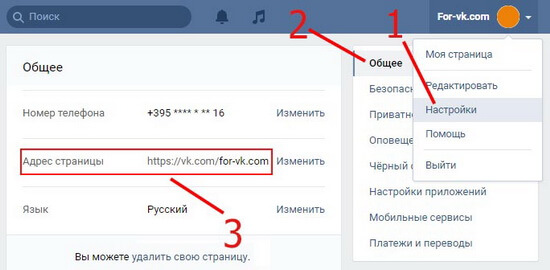
2. Нажмите зеленую кнопку «Добавить новую учетную запись», выберите из списка «вКонтакте».
3. Заполните поле «Ваш URL вКонтакте» вашим личным URL-адресом вКонтакте или URL-адресом страницы вашей Группы.
4. Заполните «Идентификатор приложения vKontakte(VK)» из шага 4 выше.
3. Авторизуйтесь вКонтакте для вашего WordPress.
1. Нажмите «Обновить настройки». Обратите внимание на новую ссылку «Авторизовать свой аккаунт vKontakte».
2. Нажмите «Авторизовать свой аккаунт вКонтакте» и следуйте указаниям мастера авторизации.
3. Мастер завершит работу на странице с длинным URL. Пожалуйста, скопируйте этот URL полностью и вставьте его в поле «Ответ авторизации vKontakte(VK)».
4. Ваш аккаунт вКонтакте готов к использованию.
SNAP Pro для WordPress
Обновление версии Pro добавляет возможность настройки более одной учетной записи для каждой социальной сети и некоторые дополнительные функции.
Получить SNAP Pro
Инструкции
Успех!
Подписаться
Последние сообщения в блоге
22 мая 2019 г.
Что случилось? SNAP Pro проверяет наличие обновлений API каждые 6 часов. Сегодня (22 мая 2019 г.) около 18:30 по восточному поясному времени Google Cloud испортил наш сервер обновлений примерно на 7 минут. Куча «счастливых» сайтов, которые проверяли наличие обновлений в течение этих 7 минут, получили кеш своего плагина…
5 октября 2018 г.
Поддержка сервиса «Google Мой бизнес» появится этой осенью. Google недавно сделал некую функциональность, похожую на блог, доступную для списков местных компаний. Как владелец местного бизнеса, вы можете добавлять сообщения, события, предложения, а также продукты в список своих компаний. Хотя…
6 июля 2018 г.
Мы получаем много вопросов о приближающемся сроке рассмотрения приложения Facebook.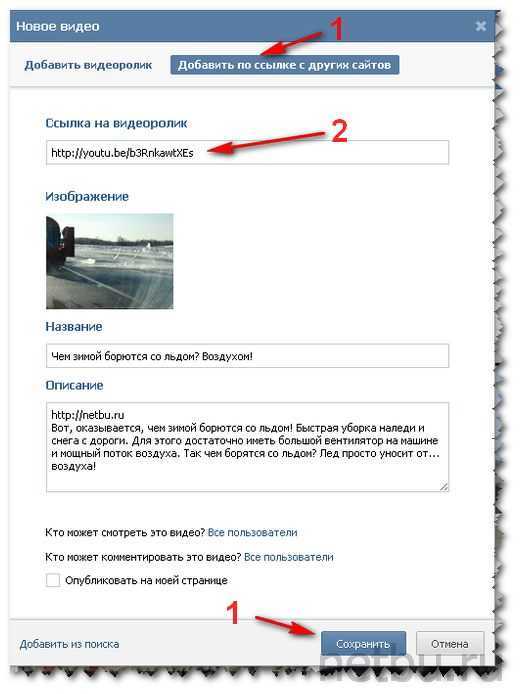


 После этого откроется большое окно с возможностью дополнительного форматирования, в котором можно будет добавлять иллюстрации, заголовки, подзаголовки, фото, видео и выполнять другое форматирование.
После этого откроется большое окно с возможностью дополнительного форматирования, в котором можно будет добавлять иллюстрации, заголовки, подзаголовки, фото, видео и выполнять другое форматирование.
 Кликаем на него.
Кликаем на него.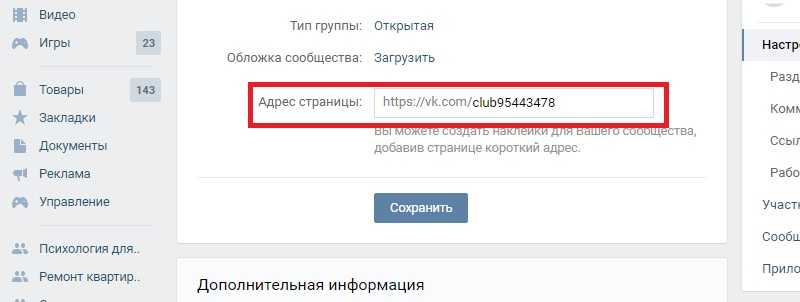 Откроется он все равно так же, как если бы вы копировали его из группы.
Откроется он все равно так же, как если бы вы копировали его из группы.